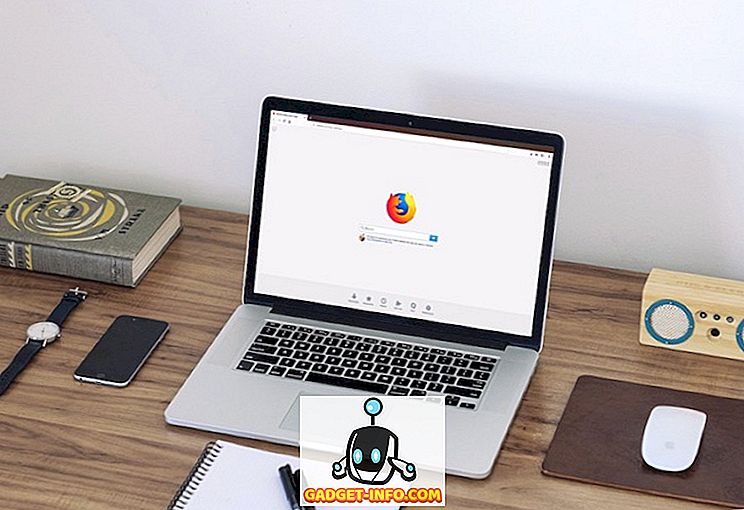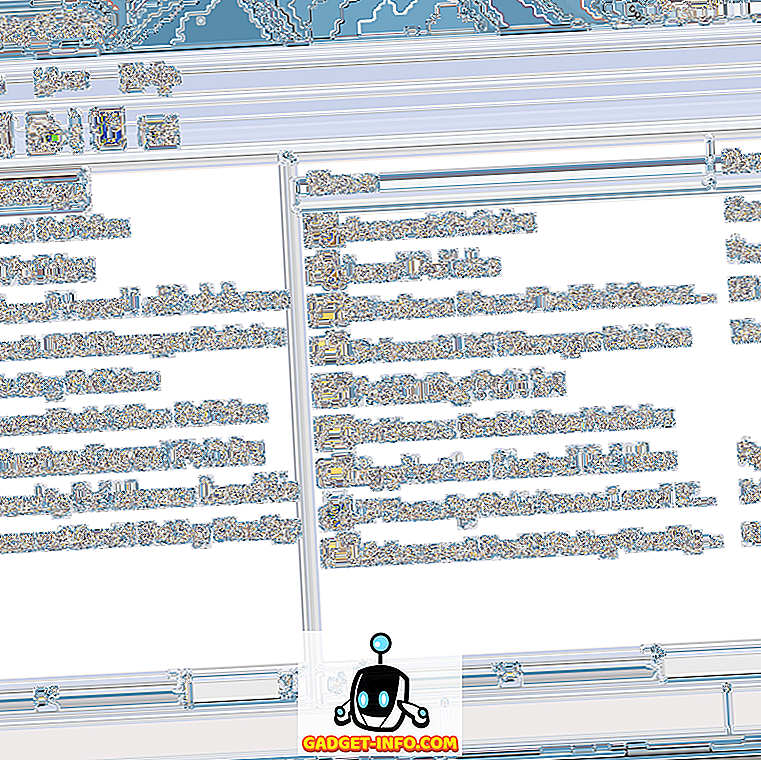Setelah gagap selama beberapa tahun, Google Allo akhirnya akan bisa beristirahat dengan tenang. Itu benar, Google baru saja mengumumkan bahwa ia membunuh aplikasi chat Allo. Layanan akan berhenti bekerja setelah Maret 2019. Jika Anda adalah salah satu dari sedikit pengguna yang menikmati menggunakan Allo, ini adalah hari yang menyedihkan. Namun, sebelum Anda mulai berkabung atas kematian Allo, hal pertama yang harus Anda lakukan adalah mengekspor semua data obrolan Anda sehingga Anda tidak kehilangannya saat layanan akhirnya dimatikan. Untuk membantu Anda dengan hal itu, dalam artikel ini, saya akan menunjukkan kepada Anda cara mengekspor Google Allo Data di ponsel cerdas Anda:
Ekspor Data Google Allo
Langkah-langkah yang terlibat dalam mengekspor data Google Allo hampir sama untuk perangkat Android dan iOS. Namun, ada beberapa perbedaan sehingga kami akan melalui langkah-langkah untuk kedua platform secara individual:
Mengekspor Data Google Allo di iPhone
Google Allo membuatnya sangat mudah untuk mengekspor data pengguna Anda. Cukup ikuti langkah-langkahnya dan Anda akan dapat mengekspor pesan dan media dari obrolan Anda:
- Pertama, luncurkan aplikasi Allo dan ketuk menu hamburger di kiri atas aplikasi. Di sini, ketuk "Pengaturan".
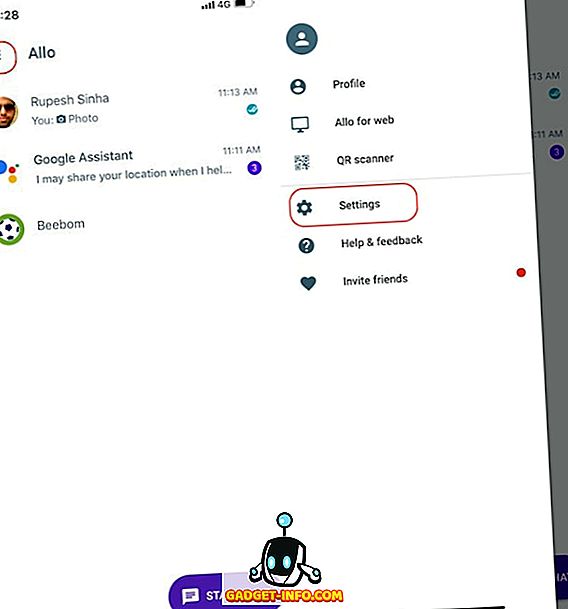
- Sekarang, gulir ke bawah untuk menemukan opsi "Ekspor pesan dari obrolan" dan "Ekspor media dari obrolan". Ketuk kedua opsi satu per satu untuk mengekspor data. Setelah Anda mengetuk salah satu opsi, lembar berbagi akan terbuka. Di sini, Anda dapat memilih untuk menyalin data atau mengirim email kepada diri sendiri, WhatsApp, dan lainnya.
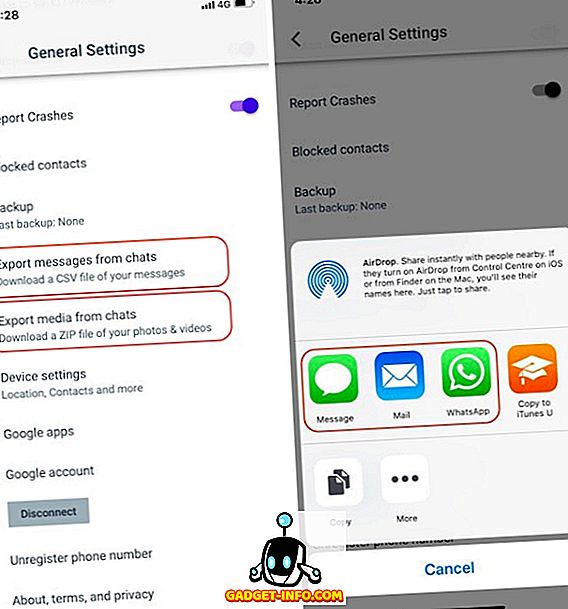
Mengekspor Data Google Allo di Android
Sama seperti di iOS, mengekspor data Google Allo di Android juga cukup sederhana. Inilah cara Anda melakukannya:
- Pertama, luncurkan aplikasi Allo dan ketuk menu hamburger di kiri atas aplikasi. Di sini, ketuk "Pengaturan".
- Sekarang, ketuk pada Obrolan dan kemudian pilih opsi "Ekspor pesan dari obrolan" dan "Ekspor media dari obrolan" . Opsi pertama akan mengekspor obrolan Anda sementara yang kedua mengekspor media yang disimpan dalam obrolan.
- Langkah selanjutnya adalah memilih folder tempat Anda ingin menyimpan obrolan. Pesan-pesan akan disimpan dalam file CSV sementara media akan disimpan dalam file zip .
- Setelah data diunduh, Anda dapat mengaksesnya dengan menggunakan aplikasi peramban file apa pun di perangkat Android Anda.
Lindungi Data Allo Anda Sebelum Lenyap
Seperti yang Anda lihat, sangat mudah untuk mengekspor data Anda (baik pesan maupun media) dari Allo terlepas dari smartphone yang Anda gunakan. Saya tidak berpikir siapa pun akan menemukan tutorial ini sulit. Namun, jika Anda memiliki pertanyaan, jatuhkan di bagian komentar di bawah.